Tags: Facturación, 4.0, comprobante pago, recepción
Lección ID-103.28
Actualizada al:
29/04/2024
Objetivo de la lección
Que el usuario conozca cómo crear un comprobante de recepción de pagos para la versión 4.0.
Crear un comprobante de recepción de pagos
Para realizar esta acción primero deberá ingresar al sistema tal y como se indica en la lección ID-101.1
Paso 1
Diríjase al módulo "Pagos" ubicado en la parte superior de su sistema.
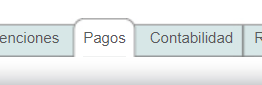
Paso 2
Luego, de clic del lado izquierdo en "Crear pago manual"en la única opción "Comprobante" dentro del formulario de pago, se mostrarán los datos requeridos del receptor.
Nota: al indicar el nombre del cliente, el sistema llena de forma automática el resto de la información, en caso contrario puede crear cliente en la lección ID-104.1, así mismo puede editar la configuración de su cliente en la lección ID-104.5
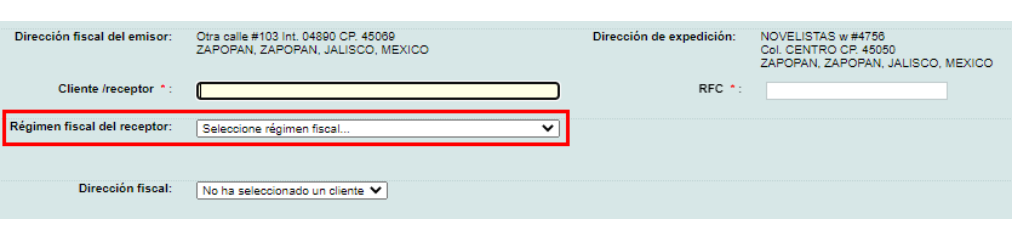
Paso 3
En la sección "Datos Generales de Pago" se muestran los siguientes datos requeridos que deberá llenar:
- Fecha de pago. Fecha en la que se recibe el pago del o de los comprobantes.
- Monto. Importe total del pago recibido.
- Moneda de pago. Divisa en la que se recibe el pago.
- Forma de pago. Medio por el cual se realizó el pago. En el caso de pagos electrónicos o con tarjeta, el sistema le mostrará información del Número de cuenta Ordenante, Beneficiario y los bancos correspondientes, estos campos son opcionales.

Paso 4
A continuación, en la sección "Documentos Relacionados", deberá indicar al menos uno de los campos en color azul y enseguida, dar clic con el botón Buscar para que el sistema muestre la información del documento de ingreso en el cual se aplicará el pago.

Nota: solo se mostrará la información siempre que el documento se genere como forma de pago PPD.
Solución Factible realizará el cálculo de los impuestos que vienen desde la factura de manera automática, o bien, pueden configurarse manualmente, dando clic en el icono de editar.
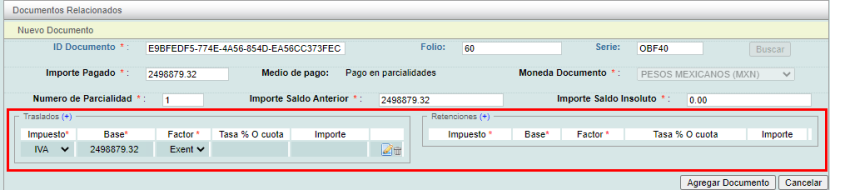
Nota: Solución Factible verificará que los cálculos manuales sean correctos, garantizando el llenado adecuado del comprobante.
Una vez capturada la información, de clic en "Agregar Documento" y se aplicarán los cálculos correspondientes.
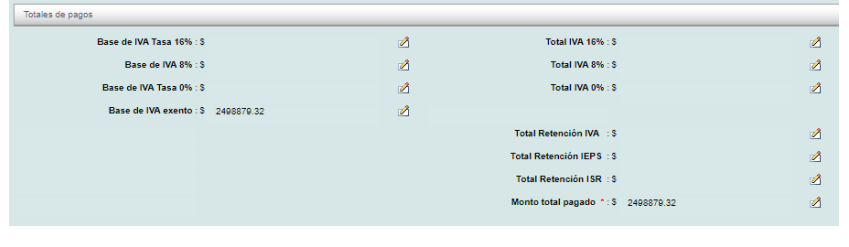
Para finalizar, de clic en el botón "Guardar".
Nota: Si tiene más dudas con respecto al procedimiento, puede comunicarse a nuestro departamente de Soporte técnico.
